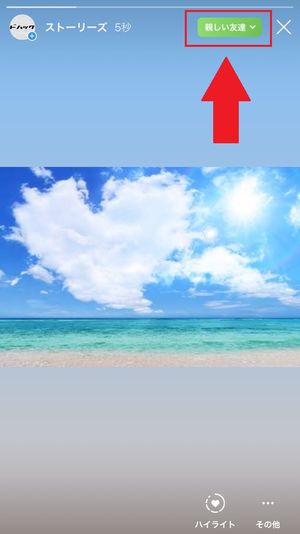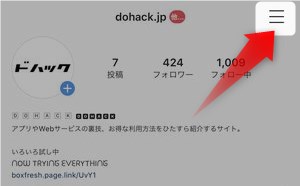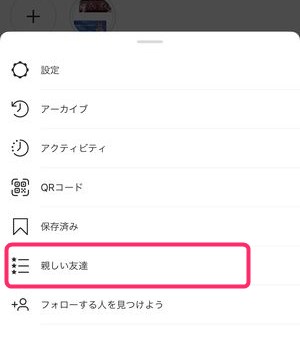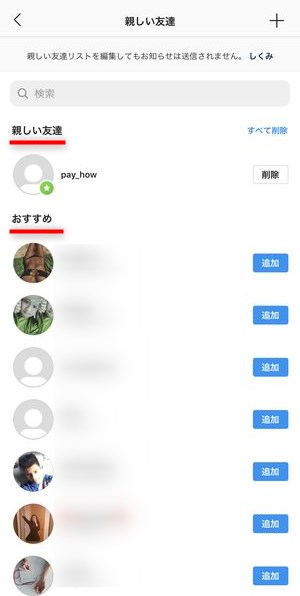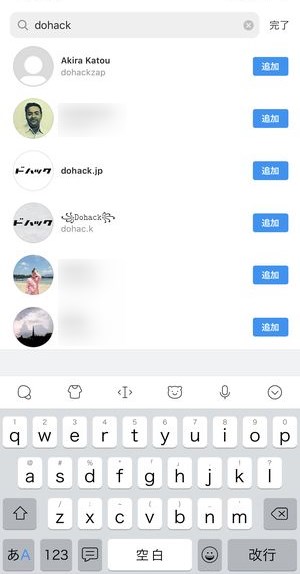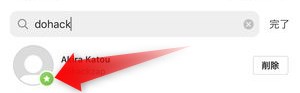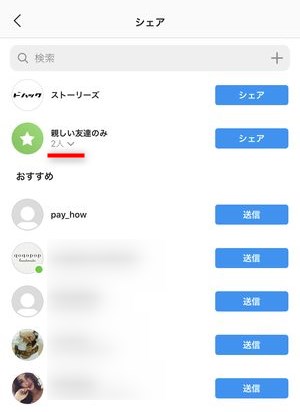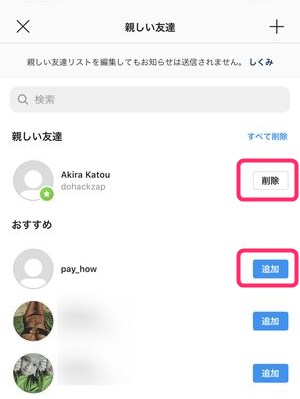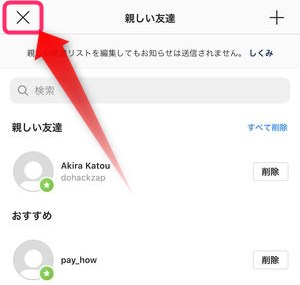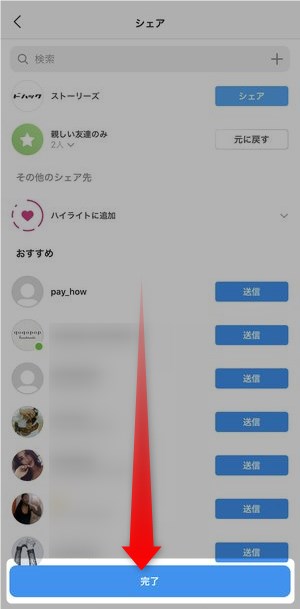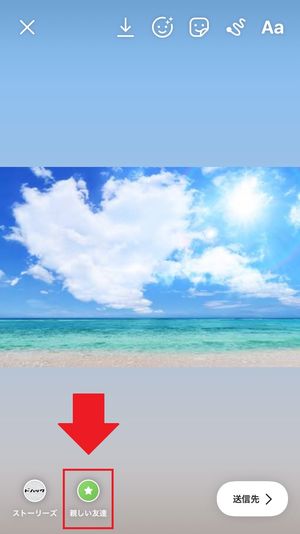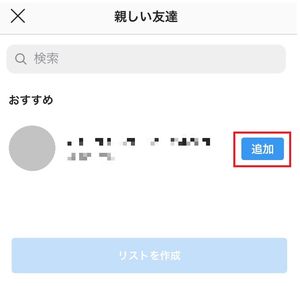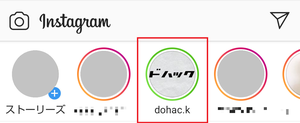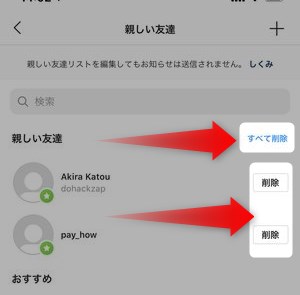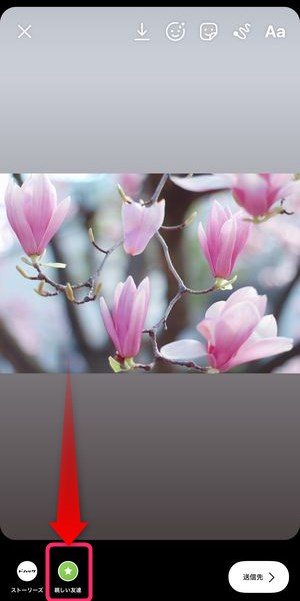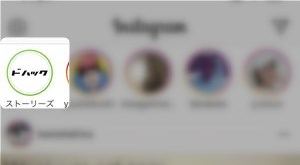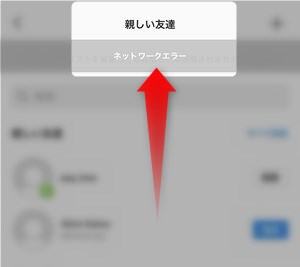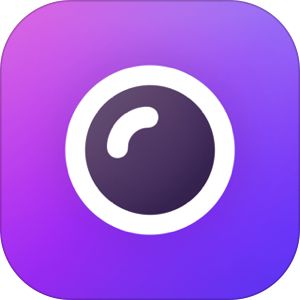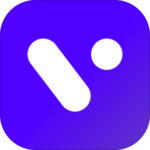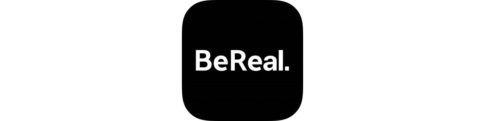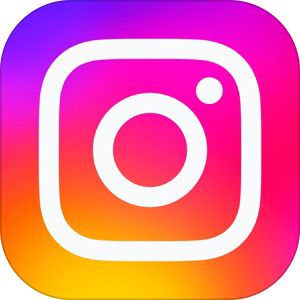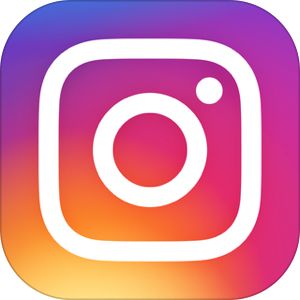本記事は、Instagramの「親しい友達」機能について解説します。
Instagramで「親しい友達」という表示を見たことがありませんか?どういうものなのか疑問に思っている方も多いかもしれません。
今回はその「親しい友達」機能の基本となる使い方・追加と削除の方法・相手にバレる?通知は飛ぶ?などの疑問点・「親しい友達」同士でのみ出来る機能など徹底解説して参ります!
もくじ
インスタの「親しい友達」とは?
Instagramの「親しい友達」とは、自分をフォローしているユーザーの中でも「特に仲の良い」と自分が決めたユーザーです。自分のフォロワーの中から、自由に選択できます。
同じように自分がフォローしているユーザーも、自由に自分を「親しい友達」に設定できたりします。
▼自分がフォローしているユーザーのストーリーズを見た時に、画面右上に緑色で親しい友達と表示されているのを見たことがあるかもしれません。
これはそのストーリーズをアップロードしたユーザーがあなたを「親しい友達」に設定している証拠。
「親しい友達」に設定する/されるとどのようなことができるようになるかと言うと、その「親しい友達」のみに限定的にストーリーズを公開できます。
この機能を使って
- 親しい友達設定をする側:ストーリーズの限定公開ができる
- 親しい友達設定をされる側:「親しい友達」設定をしてくれたユーザーの限定公開ストーリーズを閲覧できる。
という双方のメリットがあります。
何をすると「親しい友達」になる?「親しい友達」設定方法
自分が「親しい友達」を設定する方法
まずは最も一般的な方法で「親しい友達」を設定してみましょう。
▼プロフィール画面の右上にある≡アイコンをタップ
▼次に表示されるメニューにて親しい友達をタップしましょう。
▼そうすると、すでに「親しい友達」に設定しているユーザーと、「おすすめ」としてその他のユーザーが表示されます。
おすすめに表示されているユーザーをそのまま「親しい友達」に設定するには追加をタップしましょう。
▼画面右上の+をタップするか、🔍検索をタップすると、このようにユーザーの検索を行うことができます。
ここでも追加をタップすると、そのまま「親しい友達」に設定することができます。
▼「親しい友達」に設定するとこのようにアイコンに緑色の星マークが付与されます。
これがいわゆる「親しい友達」であることの目印になるわけですね。
ストーリーズ作成時に「親しい友達」を作成する方法
ストーリーズを作成している時に「親しい友達」の設定を行う方法は、
▼ストーリーズ作成画面右下に表示されている送信先をタップし、
▼親しい友達のみの項目と∨のアイコンがありますのでそちらをタップすると、
▼ここからでも「親しい友達」のリスト・編集画面を表示させることができ、この画面にて追加及び削除を行うことができます。
この画面にて「親しい友達」のリスト編集ができたら、
▼最後は画面左上の✕ボタンを押して画面を閉じると、
▼先程のシェア画面に戻ってきますので、このまま「親しい友達」へのシェアを行うのであればこちらのシェアをタップすることで
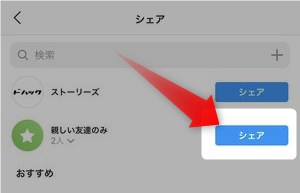
▼画面下に確認のための完了ボタンが表示され、こちらをタップすると、
今しがた作成したストーリーズのコンテンツを設定した「親しい友達」のみへの限定公開でアップすることができます。
初めて「親しい友達」リストを作成するとき
そのアカウントで初めて「親しい友達」リストを作成するときは
▼ストーリーズの「親しい友達」をタップすると
▼こちらのポップアップが表示され、リストに追加をタップします。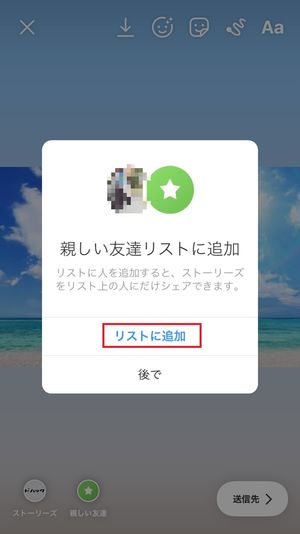
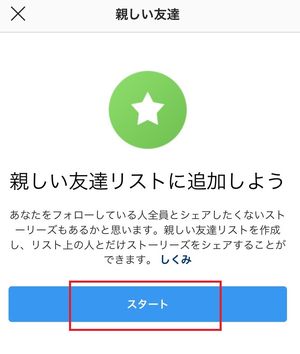
こうすることで「最初の親しい友達リスト」を作成することができます。
「親しい友達」に追加されたユーザーからの見え方
では、「親しい友達」に入れられた側のユーザーは画面上どのような見え方になるかというと、
▼「親しい友達」限定のストーリーズは、閲覧中に右上に親しい友達と表示されます。
この表示にて、このユーザーが自分を「親しい友達」に入れてくれているんだな、と分かります。
▼ホーム画面上部に位置するストーリーズ一覧でも、他のストーリーズと異なり緑色に縁どられるので、自分がそのアカウントの「親しい友達」リストに入っていることがわかります。
「親しい友達」を外す方法
親しい友達のリストからユーザーを外す方法は、
▼プロフィール画面の≡→親しい友達から確認できるこちらの親しい友達リストにて個別に削除ボタンをタップするか、
すべて削除から一括で全ての「親しい友達」を解除することができます。
「親しい友達」限定でストーリーズを投稿する方法
「親しい友達」のリストが完成したら、そのユーザー限定でストーリーズを公開してみましょう。
▼ストーリーズを作成する画面の左下にストーリーズと親しい友達という2つのアイコンが表示されているのが分かります。
ここで親しい友達をタップすると、特段の確認画面もポップアップのなく、即その場で作成していたストーリーズのコンテンツが「親しい友達」限定でシェアされます。
▼自動的に画面はホーム画面に戻り、ストーリーズ一覧となっている画面上部を見てみると、緑色の枠で丸アイコンが表示されているのが確認できます。
この緑色の枠が「親しい友達限定でストーリーズを更新した」という目印になっており、このアイコンをタップすることで先程アップした自身のストーリーズを確認することができます。
「親しい友達」に追加/削除したことは相手に通知される?
できればこっそり行いたい「親しい友達への追加」ですが、それらアクション後にその情報は該当するユーザーに通知されるのでしょうか?
追加/削除のタイミングで通知は飛ばない
基本的には追加・削除を行った段階で通知が表示されることはありませんでした。
インスタグラムの「親しい友達」に関する説明欄では、
▼このように「リストに追加されたことが通知」と記載されていますが、
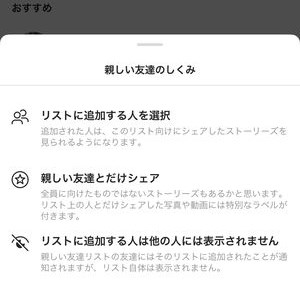
こちらで検証を行った結果、追加/削除のアクションで相手方に通知が行われることはありませんでした。ただし、これについて、状況・設定・環境などが影響する可能性があり、通知が行われる可能性もあります。
「親しい友達」かどうかはロゴ・緑枠のストーリーズで知るのみ
「自分が親しい友達に入れられているかどうか」については、
▼このようにストーリーズ閲覧時に画面上部に親しい友達と表示されているか、
▼ホーム画面上に緑の枠のアイコンが表示されるかどうかで判別をする形になります。
特定ユーザーだけ「親しい友達」に入れていないことはバレる?
例えば、自分を含む3人のグループがいたとします。
自分以外の2名のうち1名は「親しい友達」に設定、もう1名は設定をしなかった場合、その設定状況がそれぞれにバレることはあるのでしょうか?
基本的に「親しい友達」リストが公開されることはない
結論的には、自分の「親しい友達」リストは一切公開されませんので、「誰を親しい友達に設定しているのか」がほかユーザーに知れ渡ることはありません。
そのため、誰か特定の人だけ「親しい友達」に入れていない、という設定がバレることはありません。
ただし、スマホの画面を「親しい友達」とそうではない人との間でスクショなどで共有した場合、バレる可能性はあります。
そういった場合に『気まずいリスク』があるようでしたら、「親しい友達」は最初からできるだけ狭い範囲で運用する方が良いでしょう。
「親しい友達」の人数制限などはある?
「親しい友達」リストに入れることのできる人数に制限はありません。
ただし、「リスト」とは言いつつも、複数のリストを個別に作成することはできず、1アカウントで作成出来るリスト数は一つだけ、となっています。
「親しい友達」が減った?消えた?何をすると消えてしまう?
「親しい友だち」リストに入れたことは相手には通知もされません。また、誰かが自分を「親しい友達」に入れてくれたとしてそのユーザーの他メンバーを確認することもできません。
リストを閲覧できない以上、考えられるのは「そのアカウント自体が削除された」場合、あるいは「そのアカウントがあなたをブロックした」場合の2つです。
「親しい友達」追加時に「ネットワークエラー」が出て追加できない?
積極的に「親しい友達」を編集している時に、
▼稀にこのように「ネットワークエラー」が表示され、編集ができないことがあります。
この原因は完全に特定できてはいませんが、かなり頻繁に追加削除を繰り返していると起こるエラーです。このエラーが起こるきっかけ・タイミングは他にもありますが、一定時間(数秒)時間を置いて再度やり直すことで問題なく親しい友達の追加/削除を行うことができます。
「親しい友達」限定でメッセージができる専用の別アプリ「Threads」
通常の「フォロワー」よりも更に上の「親密度」となる「親しい友達」ですが、実はストーリーズの限定公開以外にも特別な使い方が存在します。
Instagramにおけるメッセンジャーアプリ「Threads」というアプリがあり、
このアプリはInstagram上の「親しい友達」同士でのみメッセージが出来るアプリで、FacebookにおけるFacebook メッセンジャーのような位置づけです。
Instagramをコミュニケーションのメインにしているユーザーはこちらのアプリを使用してやり取りするのが便利でしょう。
▼Instagram 「Threads」についての詳しい情報・使い方はこちらの記事を御覧くださいませ。
まとめ
今回はInstagramの「親しい友達」について解説しました。
投稿の内容によっては全員に見せるのは抵抗があることもありますよね。
そんな時に活用すれば便利な機能です。ぜひ試してみてくださいね。